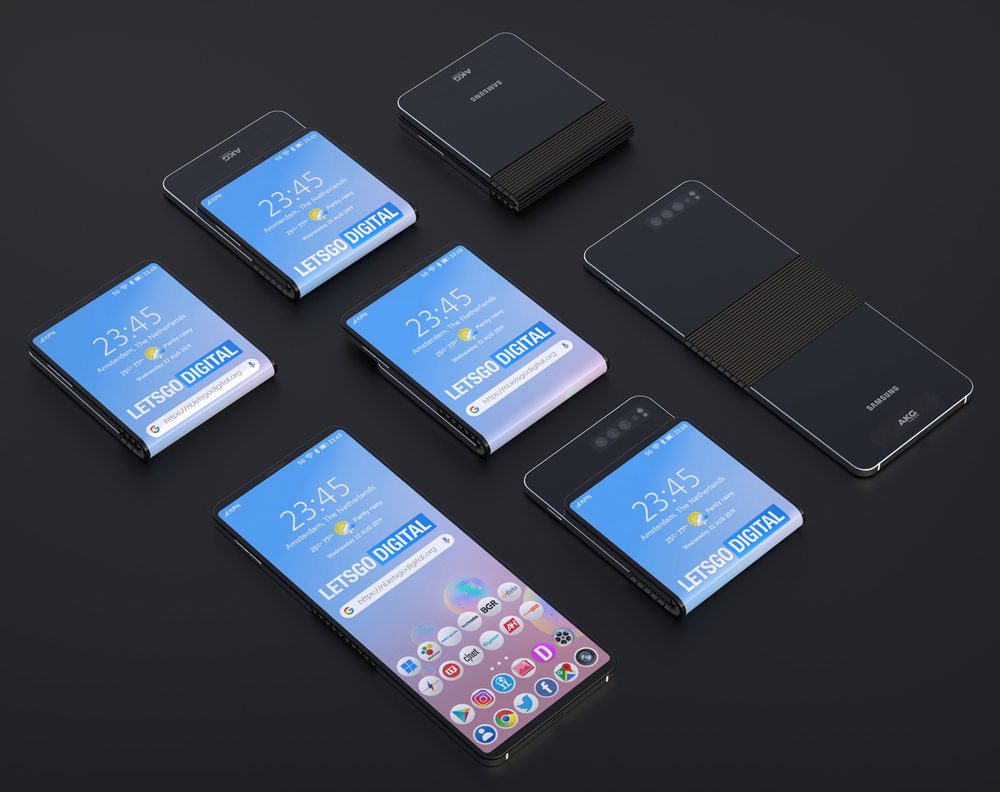3 tips hebat untuk Anda jelajahi lebih cepat dengan Chrome
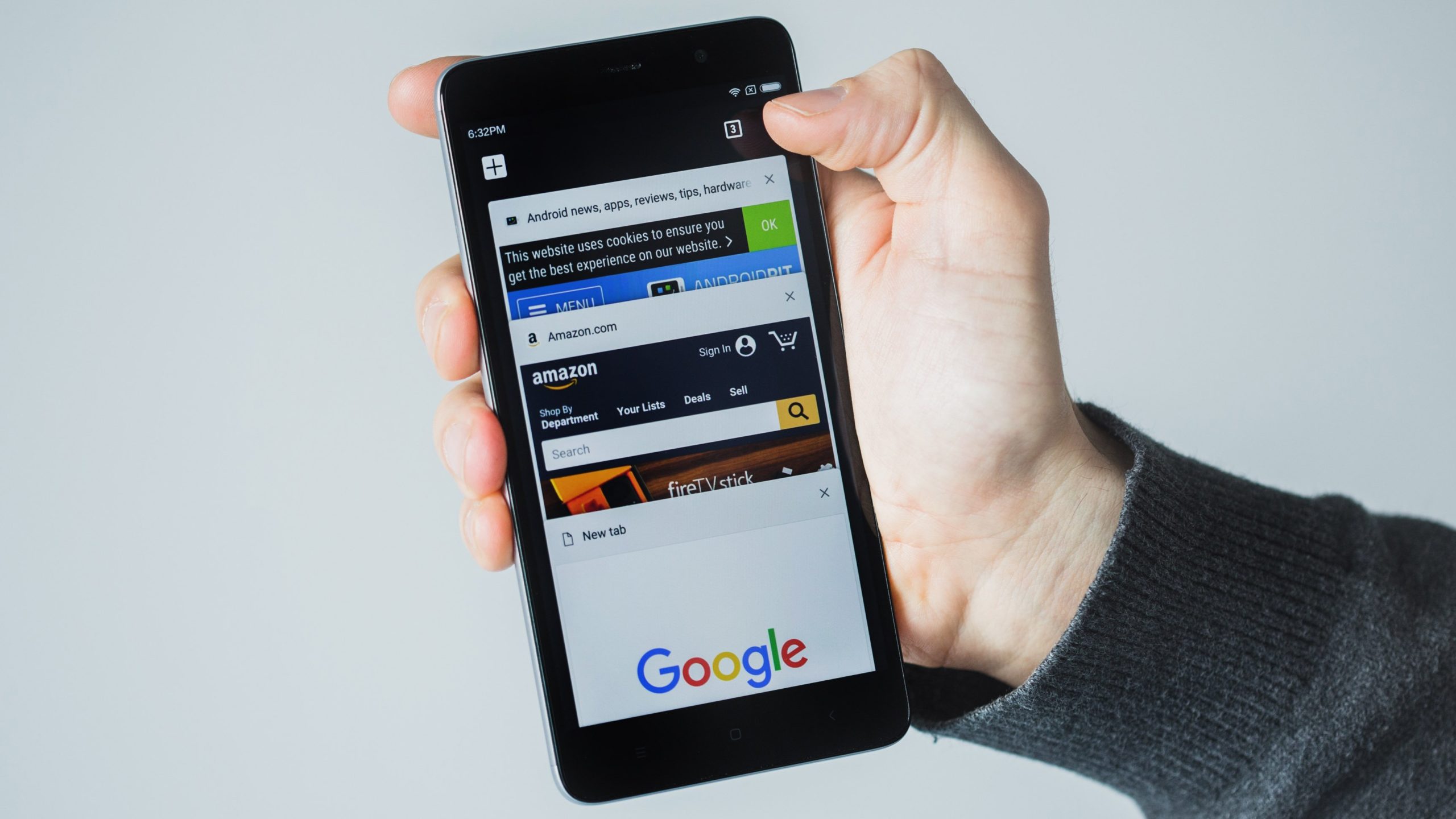
Kita hidup di masa ketika kita "tidak terbiasa", dan bahkan koneksi dari beberapa Megabit / detik, yang sebelumnya dianggap cepat, sekarang dianggap lambat. Ini adalah bagian dari sifat manusia: kita selalu menginginkan yang "terbesar dan terbaik". Jika Anda salah satu dari mereka yang tidak memiliki banyak kesabaran untuk menunggu sebuah situs web dimuat, Anda akan menyukai tiga tips ini untuk mempercepat navigasi di ponsel cerdas Anda menggunakan browser Google.
1. Aktifkan Penghemat Data
Chrome memiliki mode Penghemat Data, yang menggunakan kompresi untuk mengurangi jumlah informasi yang berpindah di antara server tempat halaman yang Anda akses dan ponsel cerdas Anda berada.
Penghematan tepat akan bervariasi tergantung pada jenis konten yang Anda akses (video, misalnya, tidak dikompresi) dan kebiasaan browsing Anda, tetapi di sini saya telah melihat sesuatu sekitar 30%. Ini mungkin tampak kecil, tetapi jika Anda memiliki paket data dengan deductible kecil, setiap megabita diperhitungkan.
Untuk mengaktifkan fitur ini, sentuh menu dengan tiga titik di sudut kanan atas layar dan pergi ke Pengaturan / Penyimpanan data. Ketuk tombol "" di bagian atas layar untuk membiarkannya di posisi "Diaktifkan", dan Anda selesai!
Di tempat yang sama Anda dapat melihat berapa banyak data yang telah Anda simpan dalam beberapa hari terakhir. Selain grafik penggunaan, ada juga daftar yang menunjukkan berapa banyak (dalam KB atau MB) yang disimpan di setiap situs. Dan yang paling keren: Saya tidak pernah melihat efek samping, seperti situs yang tidak dimuat dengan benar, karena fitur ini,
2. Aktifkan unduhan secara paralel
Ini adalah fungsi tersembunyi, tetapi cukup bermanfaat. Dengan itu, Chrome akan "memecah" unduhan besar menjadi tiga bagian, dan mengunduhnya secara bersamaan. Jika koneksi Anda baik, itu berarti unduhan akan dilakukan lebih cepat.
Untuk mengaktifkannya, Anda perlu mengakses menu pengaturan Chrome khusus. Buka browser Anda dan ketik chrome: // flag di bilah alamat. Di bagian atas halaman ada bidang pencarian, ketik "paralel" (tanpa tanda kutip) dan Anda akan melihat opsi "Mengunduh Paralel". Ketuk tombol tepat di bawahnya dan pilih "Diaktifkan".
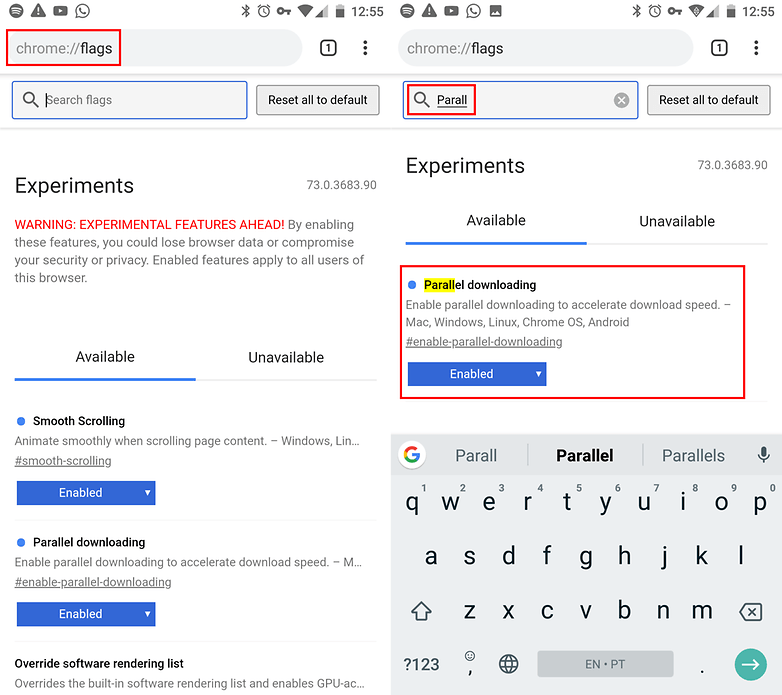 Unduhan paralel adalah opsi "eksperimental", sehingga disembunyikan di menu terpisah / © AndroidPIT
Unduhan paralel adalah opsi "eksperimental", sehingga disembunyikan di menu terpisah / © AndroidPITSekarang cukup sentuh tombol "Luncurkan Sekarang" di bagian bawah layar untuk memulai kembali browser. Unduh Paralel dimulai secara otomatis saat mengunduh file besar setelah lebih dari 2 detik unduhan. Saat aktif, Anda akan melihat pesan "Mempercepat unduhan Anda" di bagian bawah layar segera setelah unduhan dimulai.
3. Blokir iklan
Mereka yang menggunakan Chrome di desktop dapat memasang ekstensi yang memblokir iklan, seperti Adblock Plus yang populer. Tetapi Chrome di Android tidak memiliki fitur ini, yang mengarahkan pengguna yang ingin menyingkirkan iklan untuk menggunakan browser alternatif, seperti Opera, Brave atau Firefox.
Untuk memblokir iklan tanpa harus berganti browser atau me-rooting ponsel cerdas Anda, cukup instal aplikasi DNS66. Ini memonitor koneksi Anda dan memblokir permintaan untuk akses ke server yang menjadi tuan rumah mereka, sehingga iklan tidak pernah diunduh. Ini menghemat beberapa MB dalam paket data dan halaman dimuat lebih cepat.
Tetapi DNS66 tidak ada di Google Play. Lagi pula, Google menghasilkan uang dari iklan, jadi mengapa mendistribusikan produk yang merusak model bisnisnya? Untuk menginstalnya, Anda perlu menempatkan di toko aplikasi alternatif smartphone Anda, F-Droid.
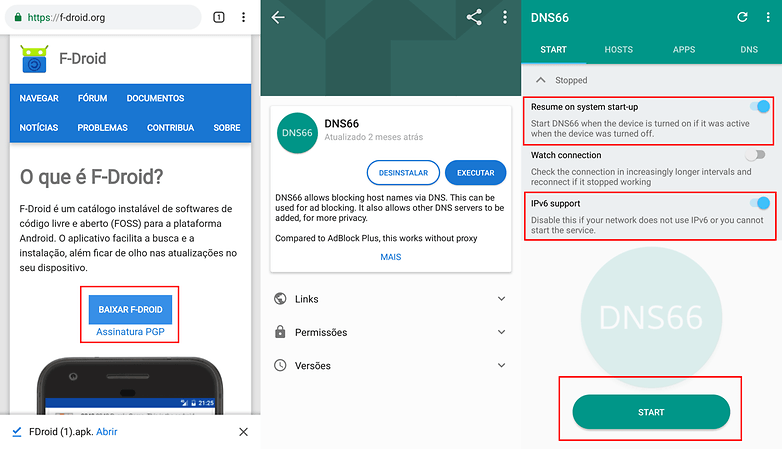 DNS66 mencegah koneksi ke server yang menyimpan iklan, sehingga tidak memuat / © AndroidPIT
DNS66 mencegah koneksi ke server yang menyimpan iklan, sehingga tidak memuat / © AndroidPITUntuk melakukan ini, kunjungi F-Droid.org dan klik tombol Unduh F-Droid. Ketika unduhan selesai, ketuk tombol "Open" di bagian bawah browser dan instal aplikasi. Jika muncul pesan yang mengatakan bahwa ponsel cerdas Anda tidak mengizinkan instalasi aplikasi dari sumber yang tidak dikenal, aktifkan opsi ini dengan mengikuti instruksi di layar.
Dengan F-Droid terinstal, cukup buka toko, cari DNS66 dan klik tombol Install. Aplikasi ini sangat mudah digunakan: pertama sentuh panah lingkaran di sudut kanan atas layar untuk memperbarui daftar server yang akan diblokir. Sekarang aktifkan Resume pada sistem start-up dan opsi Dukungan IPv6 dan ketuk tombol "Start" di bagian bawah layar. Disana
Untuk menguji apakah blok tersebut berfungsi, cukup muat situs dengan iklan di Chrome: mereka mungkin sudah tidak ada lagi. Ketika DNS66 aktif, Anda akan melihat ikon "kunci" di bilah status di bagian atas layar, dan pemberitahuan yang mengatakan "DNS66 Aktif" di daftar pemberitahuan. Jika Anda ingin menyembunyikan notifikasi, tahan jari Anda di atasnya selama beberapa detik, pilih opsi "Blokir semua notifikasi" dan ketuk Selesai.
Apakah Anda tahu ada trik untuk mempercepat navigasi di ponsel cerdas Anda? Bagikan dengan pembaca lain menggunakan komentar di bawah ini.